Cómo utilizar el reconocimiento de música para identificar canciones en iOS 14.2
iOS 14.2 resultó ser una actualización bastante grande considerando que es una actualización de versión puntual. No solo renueva el aspecto de la pantalla de reproducción actual tanto en la pantalla de bloqueo como en el Centro de control, sino que también trae nuevas funciones. Una de las nuevas funciones es la nueva función “Reconocimiento de música” en el Centro de control que le permite identificar las canciones que se están reproduciendo en segundo plano o en su iPhone. En este artículo, le mostraré cómo usar la función de reconocimiento de música en iOS 14.2 para identificar canciones.
Utilice el reconocimiento de música para identificar canciones en iOS 14.2
La función de reconocimiento de música es la integración a nivel de sistema de la aplicación Shazam en iOS 14.2. Si recuerdas, Apple adquirió Shazam hace un tiempo y lo ha estado integrando lentamente con iOS. La integración es bastante potente y diferente a la aplicación Shazam. Si bien la aplicación Shazam pudo identificar lo que se reproduce a tu alrededor, no funcionó cuando la usaste para identificar las canciones que se reproducían en tu iPhone.
Dado que esta es ahora una función a nivel del sistema, la palanca del Centro de control para Shazam (reconocimiento de música) ahora puede incluso identificar las canciones que se están reproduciendo en su iPhone. Y no tiene que reproducirse en los altavoces. Puede identificar música incluso cuando está usando auriculares. Eso es genial.
Hay momentos en los que estoy transmitiendo un video o compartiendo una serie de TV, y quiero saber qué canciones se están reproduciendo en segundo plano. Pero no puedo hacerlo porque no tengo un dispositivo adicional. Con esta nueva función, podré hacerlo en segundos. Además, una vez que identifica una canción, puede tocar el botón “Escuchar en Apple Music” para reproducirla en Apple Music. Dicho todo esto, veamos cómo funciona, ¿de acuerdo?
1 primero, asegúrese de que su teléfono esté actualizado a iOS 14.2. Está en beta pública en este momento. Si está utilizando una construcción estable, tendrá una semana o dos. Puede aprender cómo unirse a la versión beta pública haciendo clic en el enlace si está interesado.
2. Ahora, vaya a Configuración -> Centro de control.
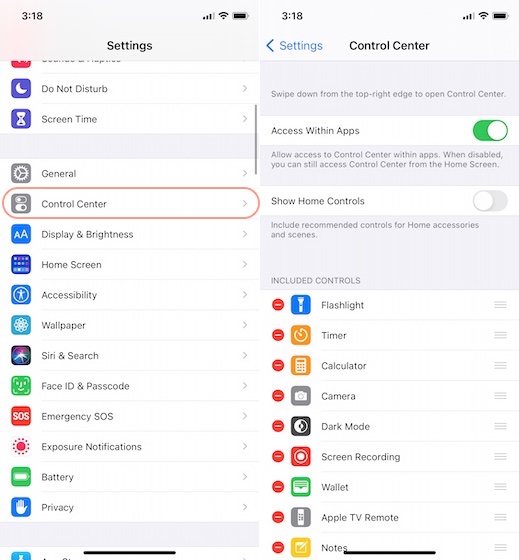
3. Aquí, desplácese hacia abajo para encontrar “Reconocimiento de música” y toque el botón (+) para que aparezca en la lista “Controles incluidos”.

4. Ahora, cuando suene una canción a tu alrededor o en tu iPhone, busca la palanca en el Centro de control y tócala para identificar la canción.

5. Una vez que identifica la canción, puede mantén pulsado para revelar más información junto con el botón “Escuchar en Apple Music”.

Identificar las canciones que se reproducen en el iPhone mediante el reconocimiento de música
Me encanta esta función porque me permite identificar canciones en programas y películas que me encantan. Mi única queja es que no mantiene un historial de canciones identificadas como lo hizo la aplicación Shazam en el pasado.
Y como no uso Apple Music, no tengo una manera fácil de iniciar la canción en una aplicación de transmisión de música y guardarla allí. En este momento, uso el gesto de retroceso de iOS 14 para tomar una captura de pantalla rápida y guardar la información de la canción. Con suerte, puedo mejorar esta función en el futuro.
¿Qué opinas de estas nuevas funciones de reconocimiento de música? Háganos saber en los comentarios a continuación.


